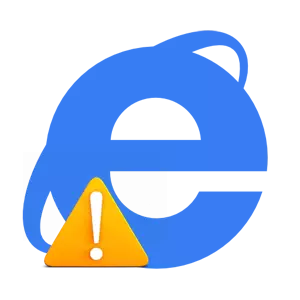
ເຊັ່ນດຽວກັນກັບໂປແກຼມອື່ນ ໆ ກັບ Internet Explorer. ບັນຫາອາດຈະເກີດຂື້ນ: Internet Explorer ບໍ່ໄດ້ເປີດຫນ້າຕ່າງໆ, ມັນກໍ່ບໍ່ໄດ້ເລີ່ມຕົ້ນເລີຍ. ໃນຄໍາສັບໃດຫນຶ່ງ, ການຜິດປົກກະຕິສາມາດສະແດງຕົນເອງໃນການເຮັດວຽກກັບແຕ່ລະໃບສະຫມັກ, ແລະຕົວທ່ອງເວັບທີ່ສ້າງມາຈາກ Microsoft ແມ່ນບໍ່ມີຂໍ້ຍົກເວັ້ນ.
ເຫດຜົນທີ່ວ່າອິນເຕີເນັດ Explorer ບໍ່ໄດ້ເຮັດວຽກກ່ຽວກັບ Windows 7 ຫຼືເຫດຜົນທີ່ Internet Internet Explorer ບໍ່ໄດ້ຜົນໃນ Windows ປະຕິບັດການ Windows ອື່ນໆ, ຫຼາຍກ່ວາພຽງພໍ. ໃຫ້ພະຍາຍາມຄິດໄລ່ "ແຫຼ່ງຂໍ້ມູນ" ທີ່ມີປັນຫາທີ່ສຸດກັບຕົວທ່ອງເວັບແລະພິຈາລະນາວິທີການແກ້ໄຂ.
ເພີ່ມເຂົ້າໃນສາເຫດຂອງບັນຫາຕ່າງໆກັບ Internet Explorer
ບໍ່ວ່າຈະມີສຽງແປກປະຫຼາດປານໃດ, ແຕ່ວ່າມີເນື້ອທີ່ຫຼາຍທີ່ແຕກຕ່າງກັນຂອງໂຄງສ້າງສາມາດເຮັດໃຫ້ວຽກງານຂອງຕົວທ່ອງເວັບຊ້າລົງ, ແລະເຮັດໃຫ້ສະຖານະການປະກົດຕົວໃນ Internet Explorer ໃນຫນ້າເວັບ. ນີ້ແມ່ນຍ້ອນຄວາມຈິງທີ່ວ່າ malware ປະເພດຕ່າງໆມັກຈະໃຫ້ຕົວເອງສໍາລັບການເພີ່ມເຂົ້າແລະການຕິດຕັ້ງແລະການຕິດຕັ້ງສະຫມັກດັ່ງກ່າວຈະສົ່ງຜົນກະທົບຕໍ່ວຽກງານຂອງ browser.
ເພື່ອໃຫ້ແນ່ໃຈວ່າມັນແມ່ນການຕັ້ງຄ່າທີ່ເກີດຈາກວຽກທີ່ບໍ່ຖືກຕ້ອງ, ໃຫ້ເຮັດຕາມຂັ້ນຕອນເຫຼົ່ານີ້.
- ກົດປຸ່ມ ຊູບ ແລະເລືອກ ປະຕິບັດ
- ຢູ່ໃນປ່ອງຢ້ຽມ ປະຕິບັດ ກົດປຸ່ມ "C: \ Files Files \ Internet Explorer \ iexplore.exe" Command -Extoff
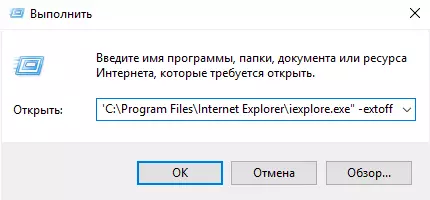
- ກົດປຸ່ມ ຕົກລົງ
ການປະຕິບັດຄໍາສັ່ງດັ່ງກ່າວຈະເປີດຕົວ Browser Internet Explorer ໂດຍບໍ່ຕ້ອງໃຊ້.

ເບິ່ງວ່ານັກຄົ້ນຄວ້າອິນເຕີເນັດແມ່ນເລີ່ມຕົ້ນໃນຮູບແບບນີ້, ຢ່າຜິດພາດແລະວິເຄາະຄວາມໄວຂອງຕົວທ່ອງເວັບຂອງເວັບໄຊຕ໌. ຖ້າ Internet Explorer ເລີ່ມຕົ້ນເຮັດວຽກຢ່າງຖືກຕ້ອງ, ມັນຄຸ້ມຄ່າທີ່ຈະເບິ່ງໂຄງສ້າງທີ່ສູງສຸດໃນ browser ແລະປິດສິ່ງທີ່ມີຜົນກະທົບຕໍ່ວຽກຂອງມັນ.
ເພື່ອກໍານົດໂຄງການທີ່ເຮັດໃຫ້ເກີດບັນຫາກັບ Internet Explorer ໄດ້ງ່າຍ: ພຽງພໍທີ່ຈະປິດມັນ (ສໍາລັບກົດທີ່ໄອຄອນນີ້ ການບໍລິການ ໃນຮູບແບບຂອງເກຍ (ຫຼືການປະສົມປະສານຂອງປຸ່ມ Alt +X), ແລະຈາກນັ້ນໃນເມນູທີ່ເປີດ, ເລືອກ ຕັ້ງໂຄງສ້າງ ), Restart browser ແລະເບິ່ງການປ່ຽນແປງໃນວຽກງານຂອງລາວ
ພາລາມິເຕີຂອງຕົວທ່ອງເວັບເປັນສາເຫດຂອງບັນຫາທີ່ມີ Internet Explorer
ໃນກໍລະນີການຕັດການຕັດຂອງ browser ບໍ່ໄດ້ຊ່ວຍກໍາຈັດບັນຫາ, ມັນຄຸ້ມຄ່າທີ່ຈະຕັ້ງຄ່າຂອງຕົວກໍານົດເວັບຂອງຕົວທ່ອງເວັບ. ເພື່ອເຮັດໃຫ້ສິ່ງນີ້ປະຕິບັດຕາມລໍາດັບຄໍາສັ່ງຕໍ່ໄປນີ້.
- ກົດປຸ່ມ ຊູບ ແລະເລືອກເມນູ ກະດານຄວບຄຸມ
- ຢູ່ໃນປ່ອງຢ້ຽມ ການຕັ້ງຄ່າຕົວກໍານົດການຄອມພິວເຕີ ກົດ ຄຸນສົມບັດຂອງ browser
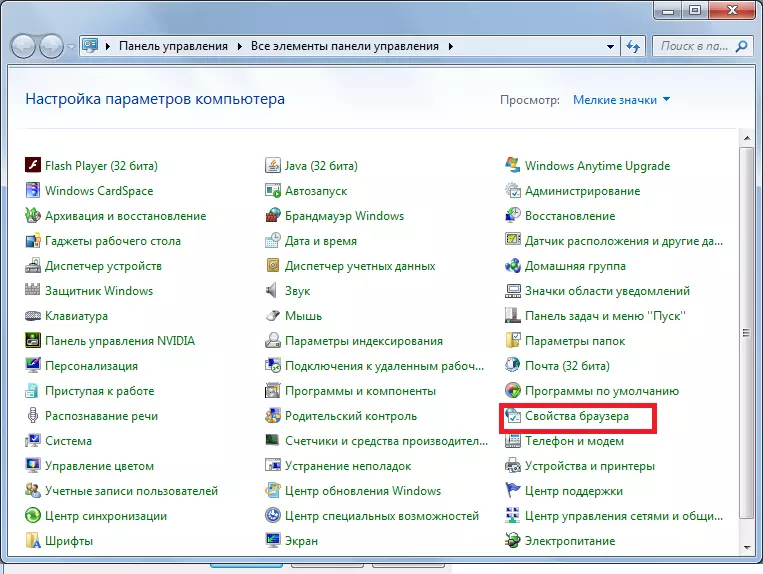
- ຕໍ່ໄປ, ໄປທີ່ແຖບ ນອກຈາກນັ້ນ ແລະກົດ ຕັ້ງຄ່າໃຫມ່ ...

- ຢືນຢັນການກະທໍາຂອງທ່ານໂດຍການກົດປຸ່ມອີກຄັ້ງ. ຕັ້ງຄືນໃຫມ່
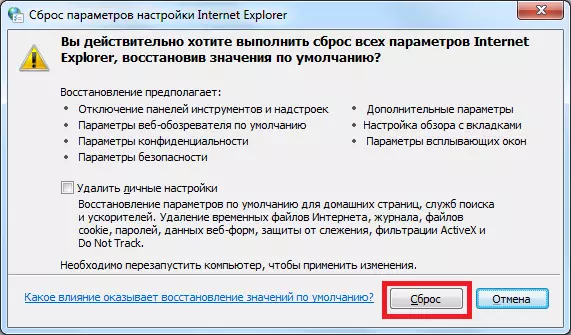
- ລໍຖ້າຈຸດຈົບຂອງການຕັ້ງຄ່າການຕັ້ງຄ່າໃຫມ່ແລະກົດ ປິດ
ໄວຣັດເປັນສາເຫດຂອງບັນຫາກັບ Internet Explorer
ຂ້ອນຂ້າງເລື້ອຍໆ, ສາເຫດຂອງ Internet Explorer ແມ່ນໄວຣັດ. Penetrating ເຂົ້າໃນຄອມພິວເຕີຂອງຜູ້ໃຊ້, ພວກເຂົາຕິດເຊື້ອເອກະສານແລະເຮັດໃຫ້ການປະຕິບັດງານການສະຫມັກທີ່ບໍ່ຖືກຕ້ອງ. ເພື່ອໃຫ້ແນ່ໃຈວ່າສາເຫດຮາກຂອງ browser ແມ່ນຊອບແວທີ່ເປັນອັນຕະລາຍ, ປະຕິບັດຕາມຂັ້ນຕອນເຫຼົ່ານີ້.
- ດາວໂຫລດໂປແກຼມປ້ອງກັນໄວຣັດໃນອິນເຕີເນັດ. ຍົກຕົວຢ່າງ, ພວກເຮົາໃຊ້ສະບັບຫຼ້າສຸດຂອງການໃຊ້ງານທີ່ບໍ່ເສຍຄ່າຂອງ Drweb Cureit!
- ດໍາເນີນການນໍາໃຊ້ໃນນາມຂອງຜູ້ເບິ່ງແຍງລະບົບ
- ລໍຖ້າການສິ້ນສຸດການກວດກາແລະກວດກາເບິ່ງການລາຍງານທີ່ພົບໄວຣັດ.
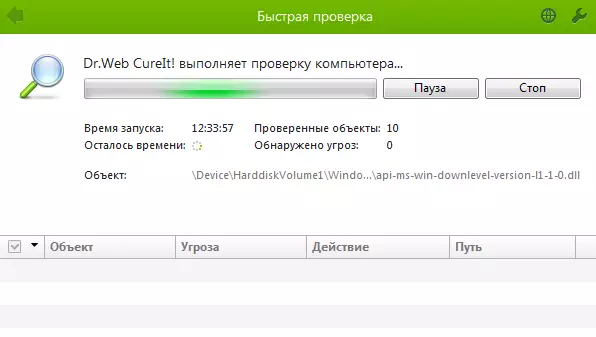
ມັນເປັນມູນຄ່າທີ່ສັງເກດເຫັນວ່າບາງຄັ້ງໄວຣັສ Action block ການປະຕິບັດການສະຫມັກ, ພວກເຂົາອາດຈະບໍ່ອະນຸຍາດໃຫ້ທ່ານເລີ່ມຕົ້ນ browser ແລະໄປທີ່ເວັບໄຊທ໌້ເພື່ອດາວໂຫລດໂປແກຼມປ້ອງກັນໄວຣັດ. ໃນກໍລະນີນີ້, ທ່ານຈໍາເປັນຕ້ອງໃຊ້ຄອມພິວເຕີ້ອື່ນສໍາລັບດາວໂຫລດເອກະສານ.
ຄວາມເສຍຫາຍຂອງຫ້ອງສະຫມຸດລະບົບເປັນສາເຫດຂອງບັນຫາທີ່ມີ Internet Explorer
ບັນຫາຕ່າງໆຈາກ Internet Explorer ອາດຈະເກີດຂື້ນຂອງໂປແກຼມສໍາລັບການເຮັດຄວາມສະອາດທີ່ເອີ້ນວ່າຄອມພິວເຕີ້ແລະການລົງທະບຽນທີ່ເປັນໄປໄດ້ຂອງໂຄງການດັ່ງກ່າວ. ໃນກໍລະນີນີ້, ສາມາດຟື້ນຟູການດໍາເນີນງານປົກກະຕິຂອງຕົວທ່ອງເວັບຂອງເວັບໄຊຕ໌ເທົ່ານັ້ນຫຼັງຈາກການລົງທະບຽນຫ້ອງສະຫມຸດລະບົບທີ່ເສຍຫາຍໃຫມ່. ສິ່ງນີ້ສາມາດເຮັດໄດ້ໂດຍໃຊ້ໂປແກຼມພິເສດ, ເຊັ່ນ: ແກ້ໄຂ ie utility ie.
ຖ້າວິທີການທັງຫມົດນີ້ບໍ່ໄດ້ຊ່ວຍໃຫ້ທ່ານແກ້ໄຂບັນຫາກັບ Internet Explorer, ຫຼັງຈາກນັ້ນກໍ່ອາດຈະເປັນບັນຫາທັງຫມົດ, ສະນັ້ນມັນຈໍາເປັນຕ້ອງປະຕິບັດການຟື້ນຟູຂອງລະບົບຄອມພິວເຕີທີ່ສົມບູນແບບຫຼື ເຮັດໃຫ້ລະບົບປະຕິບັດການມ້ວນກັບຄືນສູ່ຈຸດຟື້ນຟູທີ່ສ້າງຂື້ນ.
